MSI h97m-e35: 繁體中文
繁體中文: MSI h97m-e35
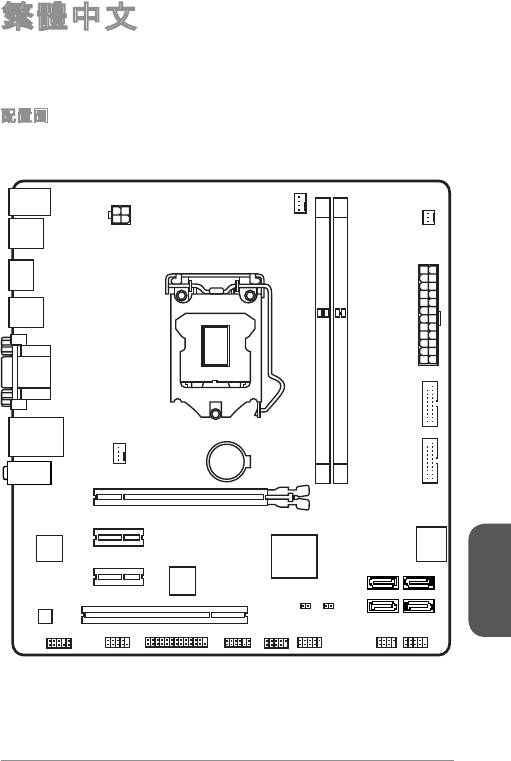
繁體中文
感謝您選購 H97M-E35 系列 (MS-7846 v3.X) Micro-ATX 主機板。本系列主機板係
採用 Intel H97 晶片組,提供極致的系統效能。H97M-E35 系列搭配新一代的 Intel
LGA50 架構處理器,將呈現給您高效能及專業的桌上型電腦平台解決方案。
配置圖
繁體中文
43
Top : mouse
Bottom: keyboard
CPUFAN
USB3.0 ports
JPWR2
SYSFAN2
HDMI port
JPWR1
USB3.0 ports
Top: VGA Port
Bottom: DVI
optional)
JUSB3_2
(
Top: LAN Jack
Bottom: USB2.0 ports
SYSFAN1
DIMM1
DIMM2
T1
T:Line-In
BA
M:Line- Out
optional)
JUSB3_1
(
B:Mic-In
PCI_E1
PCI_E2
SATA3_4
(optional)
PCI_E3
SATA5
SATA6
SATA1
SATA2
PCI1
JBAT1
JCI1
JAUD1
JCOM1 JLPT1
JTPM1
JUSB2 JUSB1
JFP1JFP2
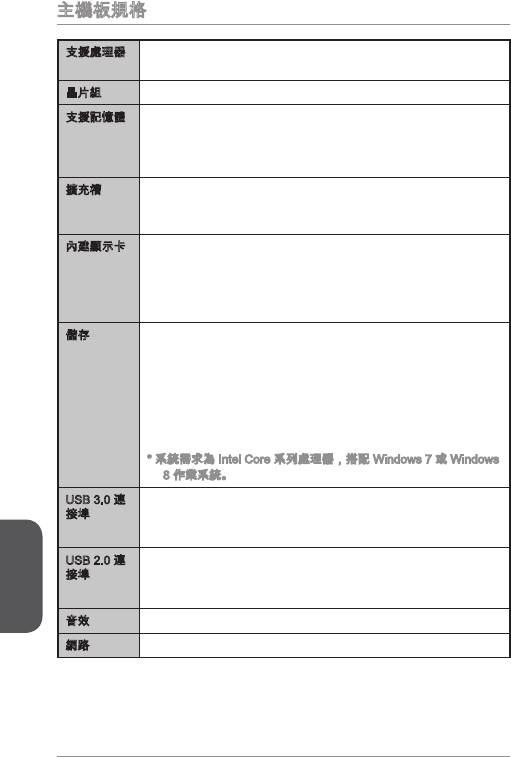
主機板規格
®
支援處理器 支援 LGA 50 插座的第四代和第五代 Intel
■
Core™、
®
®
Pentium
、Celeron
處理器
®
晶片組 Intel
H97 晶片組■
支援記憶體 2 條 DDR3 插槽,支援總合最高 6GB
■
■
支援 DDR3 600/ 333/ 066 MHz
■
雙通道記憶體架構
■
支援 non-ECC、un-buered 記憶體
擴充槽 個 PCIe x6 插槽
■
■
2 個 PCIe 2.0 x 插槽
■
個 PCI 插槽
內建顯示卡 個 VGA 連接埠,支援解析度最高達 920x200@60Hz, 24bpp
■
■
個 HDMI 連接埠,支援解析度最高可達 2560x600@60Hz,
24bpp/ 920x080@60Hz, 36bpp
■
個 DVI-D 連接埠,支援解析度最高可達 920x200@60Hz,
24bpp
儲存 Intel H97 Express 晶片組
■
-
6 個 SATA 6Gb/s 連接埠
-
支援 RAID 0、RAID、RAID 5、RAID 0
-
支援 Intel 智慧反應技術 (Intel Smart Response
Technology)*
-
支援 Intel 快速啟動技術 (Intel Rapid Start Technology)*
-
支援 Intel 智慧連線技術 (Intel Smart Connect Technology)
* 系統需求為 Intel Core 系列處理器,搭配 Windows 7 或 Windows
8 作業系統。
USB 3.0 連
■
Intel H97 和 Renesas uPD720202 晶片組
接埠
-
6 個 USB 3.0 連接埠 (4 個位於背板,2 個透過內建 USB 接
頭支援)
繁體中文
USB 2.0 連
■
Intel H97 Express 晶片組
接埠
-
6 個 USB 2.0 連接埠 (2 個位於背板,4 個透過內建 USB 接
頭支援)
®
音效 Realtek
ALC887 Codec■
®
網路 Realtek
RTL8G Gigabit LAN 控制器■
44
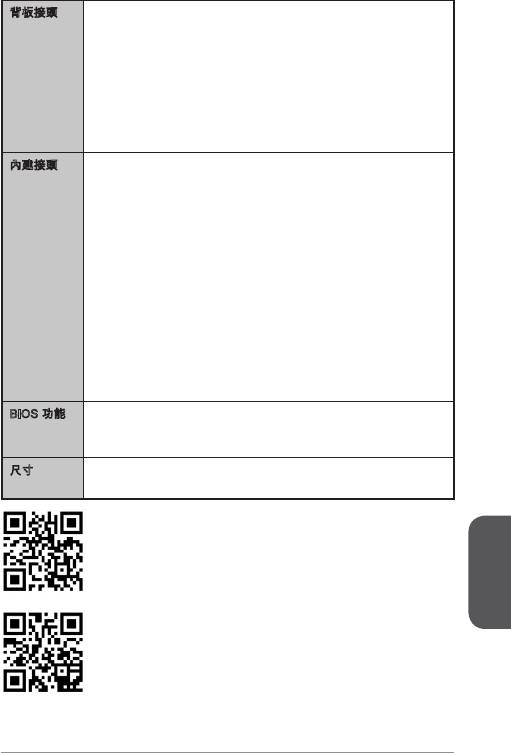
背板接頭 個 PS/2 鍵盤連接埠
■
■
個 PS/2 滑鼠連接埠
■
個 VGA 連接埠
■
個 DVI-D 連接埠
■
個 HDMI 連接埠
■
4 個 USB 3.0 連接埠
■
2 個 USB 2.0 連接埠
■
個網路 (RJ45) 連接埠
■
3 個音效接頭
內建接頭 個 24-pin ATX 主電源接頭
■
■
個 4-pin ATX 2V 電源接頭
■
6 個 SATA 接頭
■
2 個 USB 2.0 接頭 (可另支援 4 個 USB 2.0 連接埠)
■
個 USB 3.0 接頭 (可另支援 2 個 USB 3.0 連接埠)
■
個 4-pin CPU 風扇接頭
■
個 4-pin 系統風扇接頭
■
個 3-pin 系統風扇接頭
■
個音效接頭
■
個序列接頭
■
個平行接頭
■
個 TPM 接頭
■
2 個系統面板接頭
■
個機殼開啟接頭
■
個清除 CMOS 跳線
BIOS 功能 UEFI AMI BIOS
■
■
ACPI 5.0, PnP .0a, SM BIOS 2.7, DMI 2.0
■
支援多國語
尺寸 Micro-ATX
■
■
9.6 x 8.9 英吋 (24.4 x 22.5 公分)
欲知更多 CPU 相關訊息,請造訪微星科技網站
http://www.msi.com/cpu-support/
繁體中文
欲知更多相容元件的相關訊息,請造訪微星科技網站
http://www.msi.com/test-report/
45
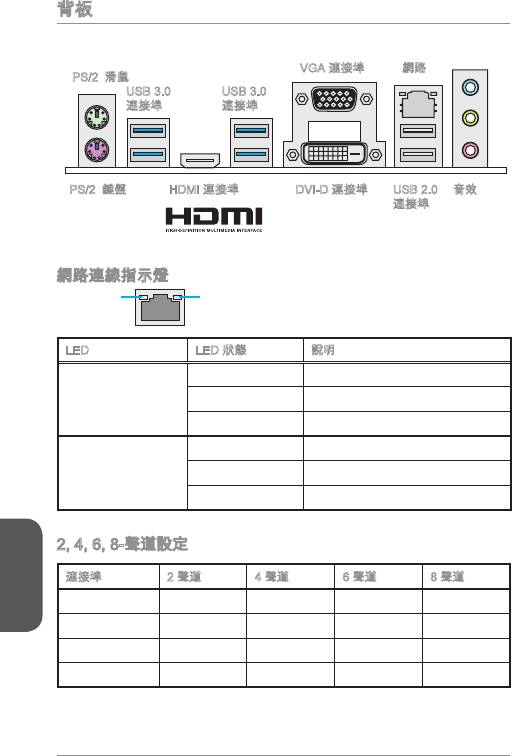
背板
網路連線指示燈
LINK/ACT
SPEED
LED
LED
LED LED 狀態 說明
O 未連線
Link/ Activity LED
黃燈 已連線
(連線/工作燈號)
閃爍中 資料發送中
O 傳輸速率 0 Mbps
Speed LED
(速度燈號)
綠 傳輸速率 00 Mbps
橘 傳輸速率 Gbps
繁體中文
2, 4, 6, 8-聲道設定
連接埠 2 聲道 4 聲道 6 聲道 8 聲道
藍 音效輸入 RS-輸出 RS-輸出 RS-輸出
綠 音效輸出 FS-輸出 FS-輸出 FS-輸出
粉 麥克風 麥克風 CS-輸出 CS-輸出
前置音效 - - - SS-輸出
46
®
VGA 連接埠
網路
PS/2 滑鼠
USB 3.0
USB 3.0
連接埠
連接埠
PS/2 鍵盤 USB 2.0
DVI-D 連接埠HDMI 連接埠
音效
連接埠
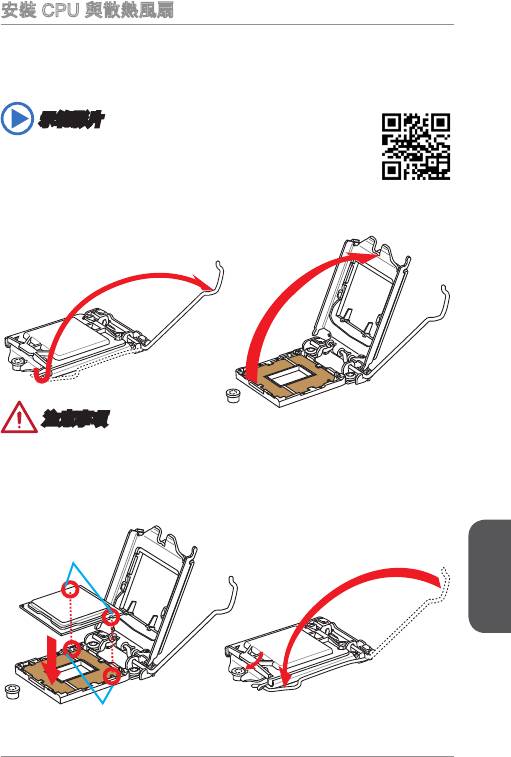
安裝 CPU 與散熱風扇
在安裝 CPU 時,記得要裝上 CPU 散熱風扇,避免過熱以維持系統穩定。請依下列步
驟,正確安裝 CPU 與 CPU 散熱風扇。不當的安裝可能會使 CPU 與主機板受損。
示範影片
請進入以下連結,觀賞正確安裝 CPU 及風扇的方法。
http://youtu.be/bf5La099urI
. 鬆開拉桿到全開的位置。
2. 鬆開拉桿的同時,上蓋會順勢往上全開。
注意事項
請勿觸摸 CPU 插座針腳或 CPU 底部。
3. 將凹槽對準插座對齊點,將 CPU 往下平放,檢查 CPU 是否已安裝好在插座上。
4. 將拉桿下壓扣住。
CPU 凹槽
繁體中文
對齊點
47
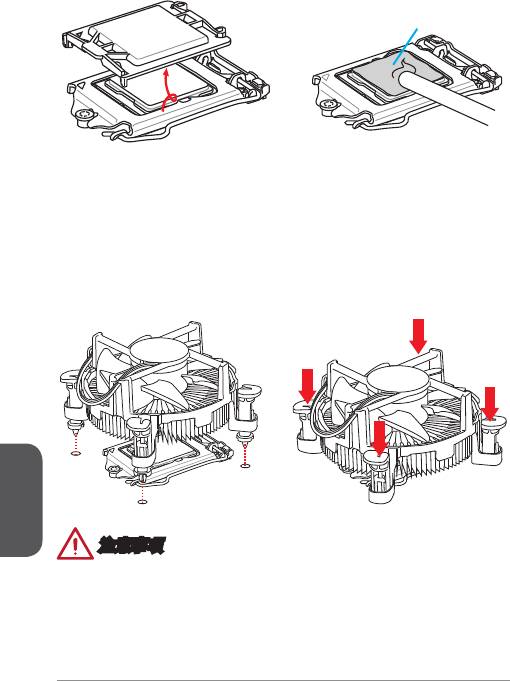
5. 壓下拉桿,PnP 上蓋會自動從 CPU 插座鬆開,請勿丟棄 PnP 上蓋,若插座未放
置 CPU,請務必用 PnP 上蓋保護插座針腳。
6. 在 CPU 上方均勻塗抹一層厚的散熱膏 (或貼上散熱膠帶) 有助 CPU 散熱。
散熱膏
7. 找到主機板上的 CPU 風扇接頭。
8. 將散熱風扇放上主機板,將風扇排線往風扇接頭方向放,扣件對準主機板上的孔
位。
9. 將散熱風扇向下壓穩,再將 4 個扣件往下壓固定散熱風扇。固定好會聽到喀嚓
聲。
0. 檢查主機板確認扣件均已固定好。
. 最後將 CPU 風扇排線接到主機板上的 CPU 風扇接頭後即告完成。
繁體中文
注意事項
•
確認 CPU 散熱風扇已與 CPU 黏緊後再開機。
•
未安裝 CPU 時,請用塑膠蓋保護 CPU 插座以免受損。
•
若另行購買 CPU 散熱風扇,請參閱該包裝內安裝細節。
48
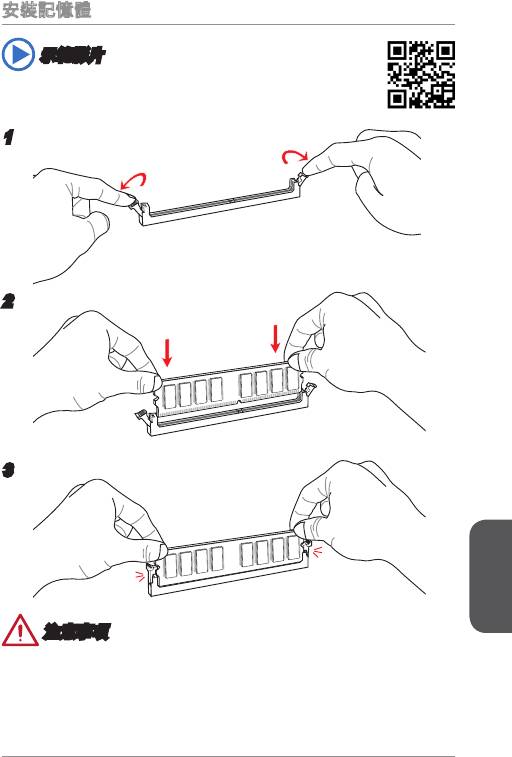
安裝記憶體
示範影片
請進入以下連結,觀賞正確安裝記憶體模組的方法。
http://youtu.be/76yLtJaKlCQ
2
3
繁體中文
注意事項
•
DDR3 記憶體模組無法向下相容,且無法與 DDR2 記憶體模組相互替換。請在
DDR3 記憶體插槽內插入 DDR3 記憶體模組。
•
為確保系統穩定,在雙通道模式下,請務必安裝相同規格且相同容量的記憶體模
組。
49
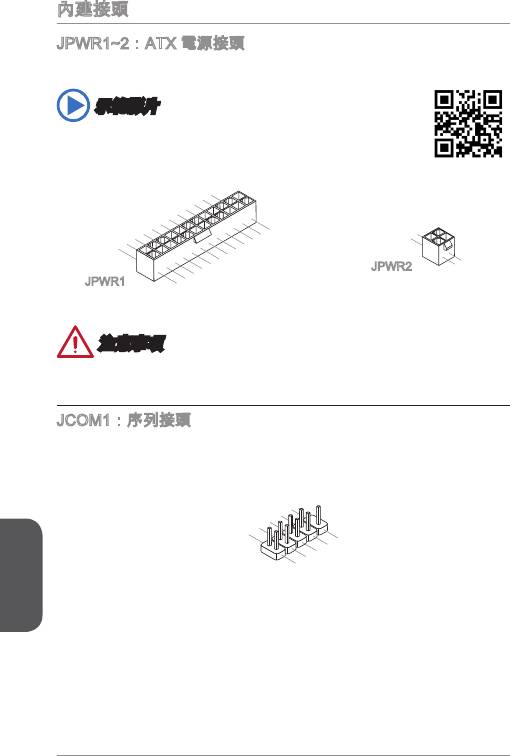
內建接頭
JPWR~2:ATX 電源接頭
這些接頭用來接 ATX 電源供應器。連接電源供應器時,將電源線對齊接頭壓下。若壓
入方向正確的話,電源線會扣住主機板的電源接頭。
示範影片
請進入以下連結,觀賞正確安裝電源接頭的方法。
http://youtu.be/gkDYyR_83I4
繁體中文
50
12.+3. 3
11. +12 V
10.+12 V
9.5VSB
8.PW
V
7
6.+5
.Groun d
5
R O
4.+5
.Groun d
V
K
3
2.+3.3 V
.Groun d
V
1.+3.3
24.Gro und
23.+5
V
22.+5
21.+5
20.Res
V
19.Gro und
V
18.Gro und
V
17.Gro und
16.PS- ON
15.Gro und
14.-12 V
13.+3. 3
#
V
JPWR
1
.Ground
2
.Ground
3.+12V
4.+12V
JPWR2
注意事項
確認所有接頭全都穩固接到所屬的 ATX 電源供應器,以確保主機板穩定運作。
JCOM:序列接頭
本接頭是傳送或接收 6 位元組 FIFO 的 6550A 高速通信埠。您可直接接上序列裝
置。
1
0
8
.
.
N
6
C
o
.
D
T
P
4
S
S
i
.
n
2
D
R
.
T
S
R
I
N
9
.
7
R
.
R
I
5
3
.
G
T
.
S
1
S
r
o
.
D
O
u
C
U
n
T
d
D
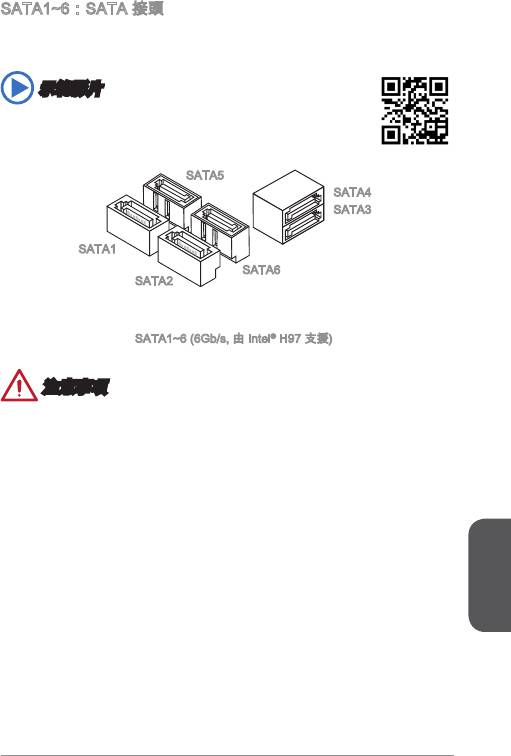
SATA~6:SATA 接頭
本接頭為高速 SATA 介面,可各接一台 SATA 裝置。SATA 裝置包括硬碟 (HDD)、固
態硬碟 (SSD) 以及光碟機 (CD/ DVD/ Blu-Ray)。
示範影片
請進入以下連結,觀賞正確安裝 SATA 硬碟的方法。
http://youtu.be/RZsMpqxythc
SATA5
SATA4
SATA3
SATA
SATA6
SATA2
®
SATA~6 (6Gb/s, 由 Intel
H97 支援)
注意事項
•
多數 SATA 裝置需要獨立電源。例如硬碟、固態硬碟以及光碟機 (CD/ DVD/ Blu-
Ray)。請參閱各裝置的使用手冊。
•
請將體積較大的 SATA 裝置如硬碟、固態硬碟、光碟機等,以螺絲固定於機殼。請
參閱機殼或 SATA 裝置使用手冊的安裝說明。
•
請勿摺疊 SATA 排線超過 90 度,以免傳輸資料時產生錯誤。
•
SATA 排線兩端接頭外觀相似,建議將平頭端接到主機板以節省空間。
繁體中文
5
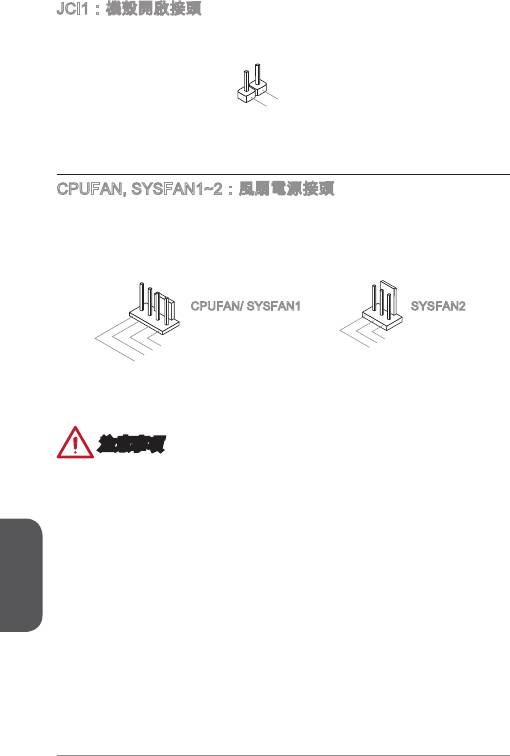
JCI:機殼開啟接頭
本接頭接到機殼開啟開關排線。在機殼被打開時,會啟動機殼開啟機制,系統會記錄
該狀態,並於螢幕上顯示警告訊息。請進入 BIOS 設定程式中清除此紀錄訊息。
繁體中文
52
1
.
2
G
.
C
r
o
I
u
N
n
T
d
R
U
CPUFAN, SYSFAN~2:風扇電源接頭
風扇電源接頭支援 +2V 散熱風扇。若主機板內建有系統硬體監控器晶片組,就必須
使用速度感應器設計之風扇,才能使用 CPU 風扇控制功能。請務必將所有風扇電源接
頭都接上。部份無法接到主機板的系統風扇,請直接接到電源供應器。系統風扇可接
至任一系統風扇接頭。
1
2.+12V
.Ground
3.Sens
4.Speed
e
C
ontro
l
1
2.+ 12V
.Gr ound
3.N o
Us
e
CPUFAN/ SYSFAN SYSFAN2
注意事項
•
請造訪處理器之官方網站參考建議之 CPU 風扇,或洽詢經銷商選擇適合的 CPU 散
熱風扇。
•
接頭支援線性轉速的智慧型風扇。請安裝 Command Center 程式,並依 CPU 及系
統的實際溫度來控制各散熱風扇的速度。
•
如主機板上的風扇電源接頭數量不足,而無法接所有系統風扇時,請以轉接線將風
扇連接到電源供應器。
•
第一次開機前,請先確認所有排線已避開風扇,且風扇葉片有足夠空間運轉。
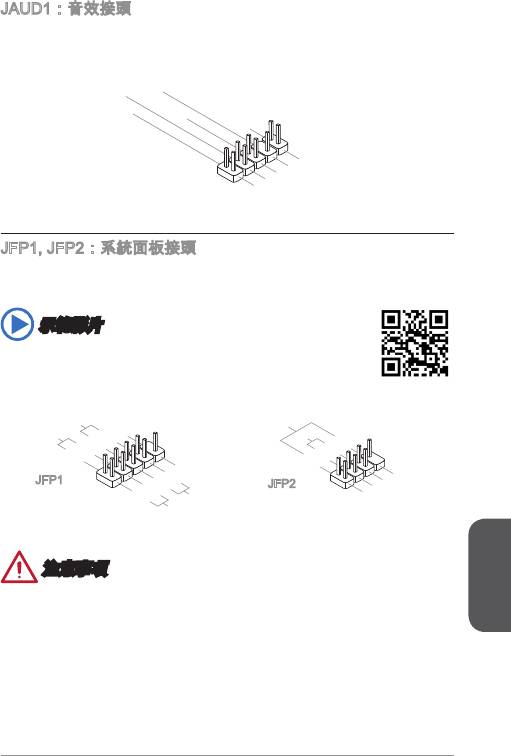
JAUD:音效接頭
®
本接頭接到機殼上的音效接頭,規格符合 Intel
面板輸入/ 輸出連接設計規範。
繁體中文
53
10.Head
8.No
6.MI
4.NC
Pi
P
2
C D
n
hone
.Ground
etection
Detection
9.Head
7.SENSE_SEN
5.Head
3.MIC R
P
1.MI
hone
P
C L
hone
L
D
R
JFP, JFP2:系統面板接頭
®
這些接頭用於連接面板開關及 LED 指示燈。JFP 的規格符合 Intel
面板輸入/ 輸出連
接設計規範。可使用另行選配的 M-Connector 轉接頭簡化安裝。將機殼面板的排線接
上 M-Connector 轉接頭,再將 M-Connector 轉接頭插到主機板上即可。
示範影片
請進入以下連結,觀賞正確安裝系統面板接頭的方法。
http://youtu.be/DPELIdVNZUI
peaker
S
8.
Buzzer
6.
+
4.
-
2.
+
-
7.No
5.Power
3.Suspend
Pi
1
.Ground
n
LE
D
LE
D
P
owe r
P
Swi tch
10. No
owe r
LE
Pi
D
8.
n
6.
-
4.-
+
2.+
9.R eserv e
7.
5.
+
3.
-
1.
-
+
Res et
d
HDD
S
wit ch
LE
D
JFP
JFP2
注意事項
•
機殼接頭中,腳位有標示小三角型的為正極排線。請依上圖指示及 M-Connector 轉
接頭上的標示辨別接頭的插入方向及配置。
•
多數機殼的面板接頭會以 JFP 為優先安裝。
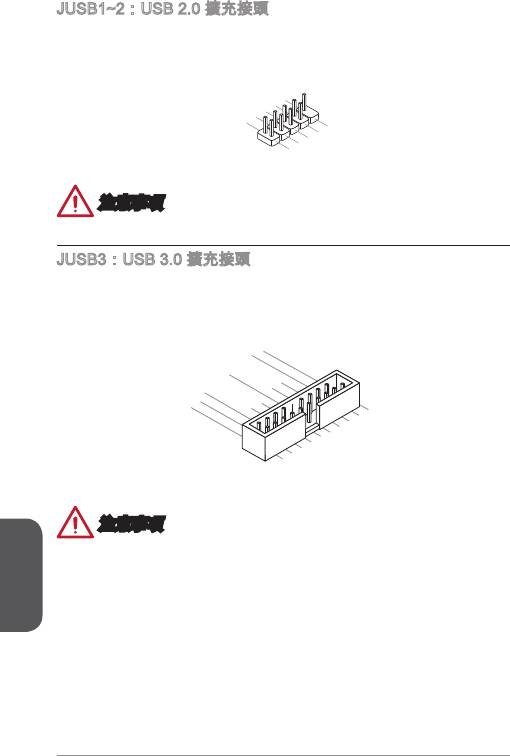
JUSB~2:USB 2.0 擴充接頭
本接頭用以連接高速 USB 介面,如 USB 硬碟、數位相機、MP3 播放器、印表機、數
據機等相關週邊裝置。
繁體中文
54
1
0
8
.
.
NC
6
G
.
r
4
U
o
.
S
u
2
U
S
B
n
.
V
1
d
C
B
+
1
C
-
9
.
7
N
.
G
o
5
3
.
U
r
P
o
i
.
S
u
n
1
U
S
B
n
.
V
d
B
0
C
C
0
+
-
注意事項
請注意 VCC 及 GND 的針腳位置須正確連接以免造成損壞。
JUSB3:USB 3.0 擴充接頭
USB 3.0 連接埠向下相容 USB 2.0 裝置,最高支援每秒 5 Gbit 的傳輸速率
(SuperSpeed)。
20.No
19.Power
18.USB3_RX_DN
17.USB3_RX_DP
Pi
16.Ground
n
15.USB3_TX_C_DN
14.USB3_TX_C_DP
13.Ground
12.USB2.0
11
. +
U
SB2.0
-
1.Power
2.USB3_RX_DN
3.USB3_RX_DP
4
.Ground
5.
6.USB3_TX_C_DP
U
7
SB3_TX_C_DN
8.
.Ground
9.
U
10.Ground
U
SB2.0
SB2.0
-
+
注意事項
• 請務必正確連接 VCC 及 GND 的針腳,以免造成損壞。
• 請以另行選配的 USB 3.0 排線來連接 USB 3.0 裝置和 USB 3.0 連接埠。
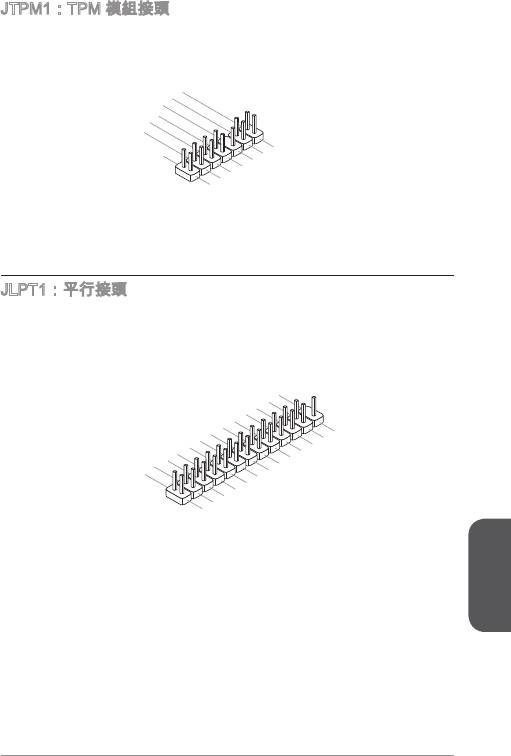
JTPM:TPM 模組接頭
本接頭接到選配的可信任安全模組。更多詳情請參閱 TPM 安全平台使用手冊。
繁體中文
55
14.Ground
12.Ground
10.No
8.5V
6.Serial
Pi
4.3.3V
P
n
ower
2.3V
P
IR
Standby
ower
Q
power
13.LP
11
9.LP
.LPC
C
7.LP
Fram
5.LP
C a
a
3.LP
C a
ddres
ddres
e
1.LP
C a
ddres
C
ddres
s &
C C
Rese
s &
s &
data
loc
data
t
s &
k
data
p
data
pin2
in3
p
pin0
in1
JLPT:平行接頭
本接頭用來連接另行選配的平行埠擋板。平行埠是標準印表機埠,支援增強型平行埠
(EPP) 及延伸功能埠 (ECP) 模式。
2
6
2
.
4
N
2
.
o
2
G
2
.
r
P
0
G
o
i
1
.
r
u
n
8
G
o
n
1
.
r
u
d
6
G
o
n
1
.
r
u
o
d
4
G
n
1
.
r
u
d
2
G
o
n
1
.
r
u
d
0
G
o
n
8
.
G
r
u
d
.
o
n
6
L
r
u
d
.
P
o
n
4
P
T
u
d
n
.
I
E
N
_
d
2
2
S
.
R
I
5
T
L
2
.
A
R
#
I
3
S
F
#
N
2
.
L
D
#
1
P
C
#
1
.
B
E
T
9
1
.
U
7
A
1
.
P
C
S
5
1
.
R
K
Y
3
P
N
#
1
.
1
P
R
N
D
9
.
.
P
R
D
7
N
7
P
R
.
R
D
6
P
N
5
N
D
5
.
R
3
P
D
4
.
P
R
N
3
1
.
R
N
D
R
2
S
N
D
D
1
T
B
0
#

JBAT:清除 CMOS 跳線
主機板內建一個 CMOS RAM,是利用主機板上的外接電池來保留系統設定。CMOS
RAM 可讓系統在每次開機時,自動啟動作業系統。若要清除系統設定
,
請將跳線設為
清除 CMOS RAM。
保留資料 清除資料
注意事項
在系統關機狀態下,將此跳線短路後即可清除 CMOS RAM。跳線短路之後請移除跳
線。注意:不可在系統開機的狀態下清除 CMOS RAM,以免主機板受損。
PCI_E~3:PCIe 擴充插槽
PCIe 插槽支援 PCIe 介面的擴充卡。
PCIe x6 插槽
PCIe x 插槽
PCI:PCI 擴充插槽
PCI 插槽支援 PCI 介面的擴充卡。
繁體中文
PCI 插槽
注意事項
新增或移除擴充卡時,請確認已關機並拔除電源線。請詳讀擴充卡使用手冊,檢查使
用擴充卡所需變更的軟硬體設定。
56
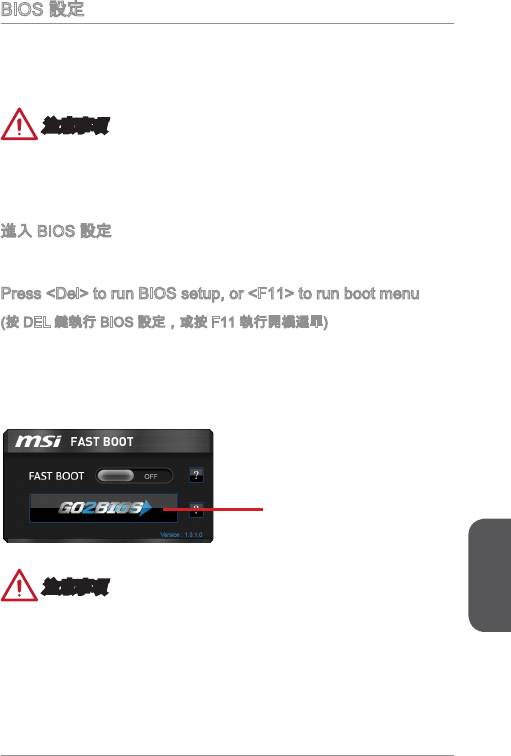
BIOS 設定
正常情況下,預設設定是在系統穩定的前提下,提供最佳效能表現。只有在下列情形
可能需要進入設定:
■
系統開機時螢幕出現錯誤訊息,並要求您執行設定。
■
您要將設定變更為個人專屬功能。
注意事項
•
如果變更 BIOS 設定後,系統變得不穩定,請下載預設設定以回復系統最佳效能及
穩定度。請在 BIOS 選擇 "Restore Defaults",再按 <Enter> 以下載預設設定。
•
如果您不熟悉 BIOS 設定,建議您維持原預設設定,以避免系統因變更設定造成的
系統或開機問題。
進入 BIOS 設定
開機後,系統就會開始 POST (開機自我測試) 程序。當下列訊息出現在螢幕上時,請
按 <DEL> 鍵,進入設定程式:
Press <Del> to run BIOS setup, or <F> to run boot menu
(按 DEL 鍵執行 BIOS 設定,或按 F 執行開機選單)
若您來不及在此訊息消失之前按壓 DEL 鍵,而仍想要進入 BIOS 設定選單,請先將系
統關閉,再重新啟動,或直接按 RESET 鍵啟動。也可以同時按下 <Ctrl>、<Alt> 及
<Delete> 鍵來重新開機。
微星另提供二種方法進入 BIOS 設定。其一是在 “MSI Fast Boot” 程式按 “GO2BIOS”
(如下圖),或是按主機板上實體的 “GO2BIOS" 按鈕 (選配搭載),下次開機可直接進
BIOS 設定。
在 “MSI Fast Boot” 程式按下
“GO2BIOS”
注意事項
繁體中文
請先安裝 “MSI Fast Boot” 程式,再以該程式進入 BIOS 設定。
57
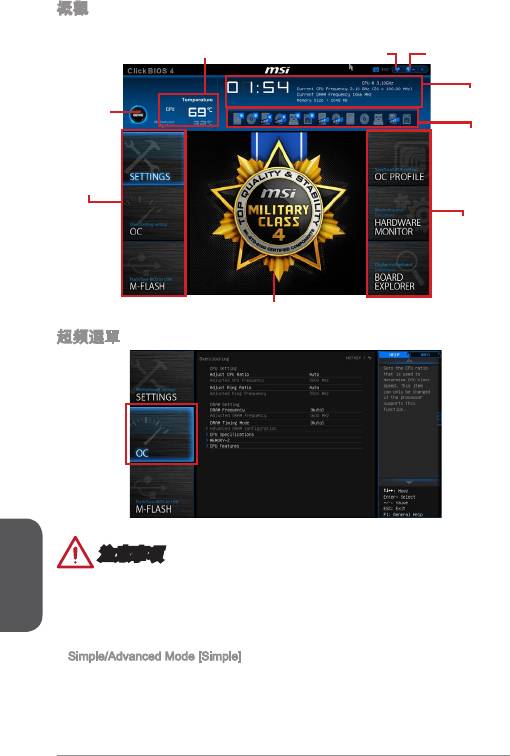
概觀
進入 BIOS 設定後,主畫面如下圖所示:
溫度監控
我的最愛
語言
系統資訊
虛擬 OC
Genie 鈕
開機裝置順
序列
BIOS 選單
BIOS 選單
顯示選單
超頻選單
繁體中文
注意事項
•
手動超頻功能僅建議由進階使用者進行操作。
•
恕無法保證超頻動作的成功與否,且如超頻失敗可能會使保固失效或嚴重損壞硬
體。
•
若您不熟悉超頻,建議使用 OC Genie 功能來簡易超頻。
▶
Simple/Advanced Mode [Simple]
啟用或關閉 BIOS 進階超頻設定。
[Simple] 在 BIOS 設定提供一般超頻設定
[Advanced] 在 BIOS 設定,為豐富經驗的玩家提供進階超頻設定
註:* 表進階模式的超頻設定。
58
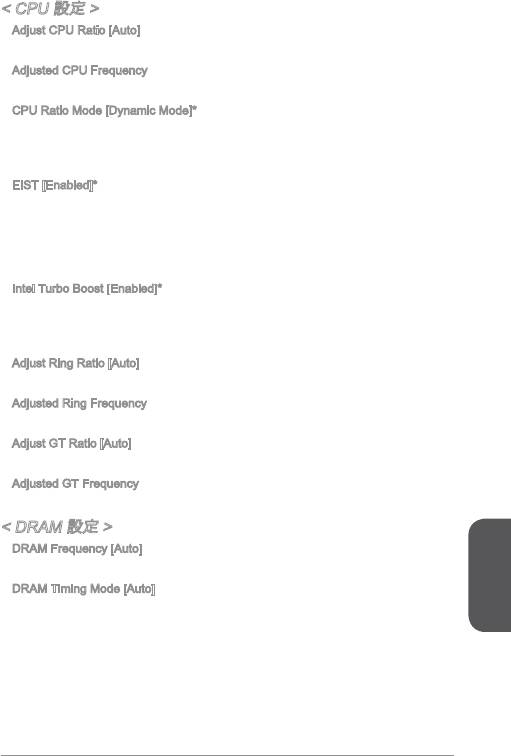
< CPU 設定 >
▶
Adjust CPU Ratio [Auto]
本項調整控制 CPU 時脈速度的 CPU 倍頻。本項需 CPU 支援本功能才能變更。
▶
Adjusted CPU Frequency
本項顯示調整後 CPU 頻率。唯讀。
▶
CPU Ratio Mode [Dynamic Mode]*
本項選擇 CPU 倍頻操作模式。本項手動設好 CPU 倍頻才會顯示。
[Fixed Mode] 鎖定 CPU 倍頻
[Dynamic Mode] CPU 倍頻依 CPU 負載動態調整
▶
EIST [Enabled]*
®
本項開啟或關閉 Enhanced Intel
SpeedStep 技術。本項需在 "Adjust CPU Ratio" 設
為 [Auto] 時才會顯示。
[Enabled] 允許 EIST 動態調整 CPU 的電壓及核心頻率,可以減少平均電耗及
降低溫度
[Disabled] 關閉 EIST
▶
Intel Turbo Boost [Enabled]*
®
本項開啟或關閉 Intel
Turbo Boost 功能。本項需 CPU 支援本功能才會顯示。
[Enabled] 開啟本功能,系統自動將 CPU 效能發揮到極限
[Disabled] 關閉本功能
▶
Adjust Ring Ratio [Auto]
本項設定 Ring 倍頻。有效範圍依 CPU 效能而定。
▶
Adjusted Ring Frequency
本項顯示調整後 Ring 的頻率。唯讀。
▶
Adjust GT Ratio [Auto]
本項設定顯示內建圖形處理器的倍頻。有效範圍依 CPU 效能而定。
▶
Adjusted GT Frequency
本項顯示調整後內建圖形處理器的頻率。唯讀。
< DRAM 設定 >
▶
DRAM Frequency [Auto]
本項調整 DRAM 頻率。請注意我們無法保證超頻動作。
▶
DRAM Timing Mode [Auto]
[Auto] 由記憶體模組上的 SPD (Serial Presence Detect) 自動配置時序
繁體中文
[Link] 由使用者手動配置所有記憶體通道的時序
[UnLink] 由使用者手動配置相對應記憶體通道的時序
59
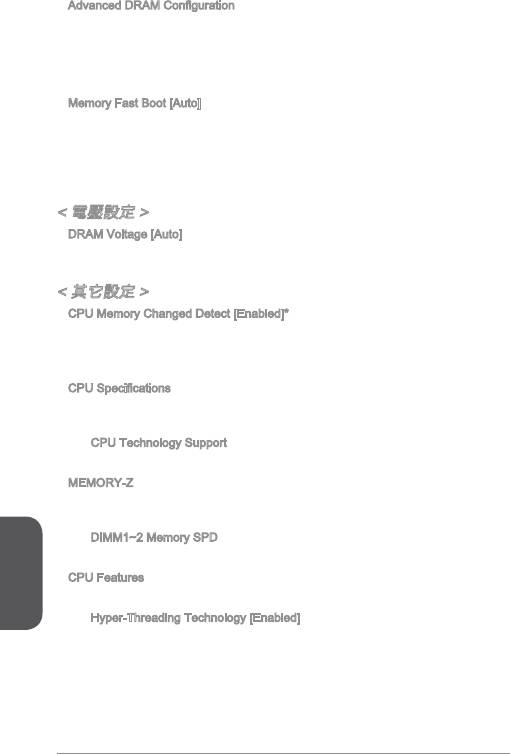
▶
Advanced DRAM Conguration
按下 <Enter> 鍵以進入子選單。本項在前項 "DRAM Timing Mode" 設為 [Link] 或
[Unlink],才會出現子選單,使用者可設定個別記憶體通道的時序。變更記憶體時序
設定後,系統可能會有不穩定或無法開機的情形。若發生這種情形,請以清除 CMOS
資料回復預設值來排除問題。 (請參閱清除 CMOS 跳線/ 按鈕,進入 BIOS 載入原廠
設定。)
▶
Memory Fast Boot [Auto]
本項開啟或關閉每次開機記憶體的初始及調校功能。
[Auto] 本項由 BIOS 自動設定
[Enabled] 記憶體會完全模仿首次開機檢測及調校作業。之後記憶體就不再每
次開機時都進行完整檢測調校,以加速開機時間。
[Disabled] 記憶體每次開機都會進行完整檢測及調校。
< 電壓設定 >
▶
DRAM Voltage [Auto]
本項設定與記憶體相關的指定電壓。設為自動 (Auto),BIOS 會自動設定電壓,或者
您也可手動設定。
< 其它設定 >
▶
CPU Memory Changed Detect [Enabled]*
本項開啟或關閉 CPU 或記憶體更換後 ,系統開機發出警告訊息的功能。
[Enabled] 系統開機發出警告訊息的功能,需要下載新裝置的預設值
[Disabled] 關閉本功能並保留目前 BIOS 設定
▶
CPU Specications
按下 <Enter> 鍵以進入子選單。子選單顯示已安裝 CPU 的訊息。請按 [F4] 隨時進入
查看本訊息。唯讀。
▶
CPU Technology Support
按下 <Enter> 鍵以進入子選單。子選單顯示已安裝 CPU 所支援的技術。唯讀。
▶
MEMORY-Z
按下 <Enter> 鍵以進入子選單。子選單顯示已安裝記憶體所有設定及時序。請按 [F5]
隨時進入查看本訊息。
繁體中文
▶
DIMM~2 Memory SPD
按下 <Enter> 鍵以進入子選單。本選單顯示已安裝記憶體訊息。唯讀。
▶
CPU Features
按下 <Enter> 鍵以進入子選單。
▶
Hyper-Threading Technology [Enabled]
導入 Hyper-Threading 技術的處理器,可增進傳輸速率及減少使用者的反應時
間。此技術是將處理器內的雙核心視為兩顆可同時執行指令的邏輯處理器。這樣
一來,系統效能即可大幅提升。本項需 CPU 支援本功能才會顯示。
[Enable] 啟用 Intel Hyper-Threading技術
[Disabled] 如作業系統不支援 Intel Hyper-Threading 技術,請停用此項目
60
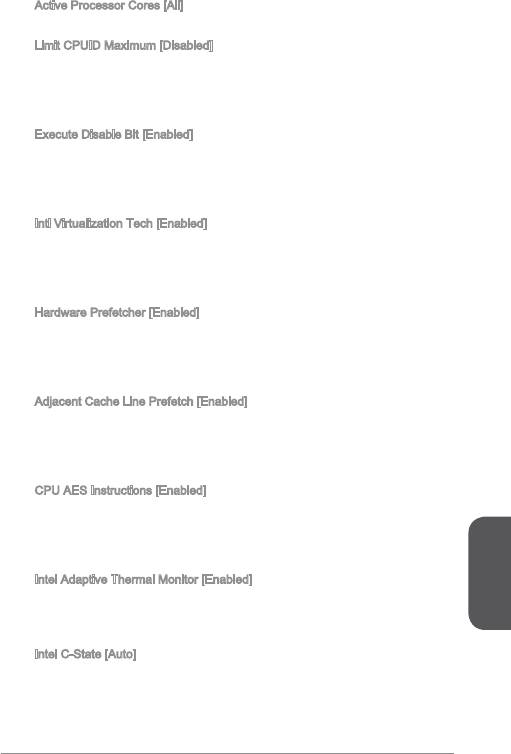
▶
Active Processor Cores [All]
本項選擇要開啟的處理器核心數量。
▶
Limit CPUID Maximum [Disabled]
本項開啟或關閉延伸 CPUID 數值。
[Enabled] BIOS 限制 CPUID 最大值,以避免不支援的本功能較舊作業系
統 ,可能產生的開機問題。
[Disabled] 使用實際輸入的 CPUID 最大值
▶
Execute Disable Bit [Enabled]
本功能避免一定等級的記憶體緩衝區溢位,也就是病毒嘗試進入系統執行碼破壞
處。建議將本項設為開啓。
[Enabled] 開啟 NO-Execution 保護以避免病毒破壞
[Disabled] 關閉本功能
▶
Intl Virtualization Tech [Enabled]
本項開啟或關閉 Intel 虛擬化技術。
[Enabled] 開啟虛擬化技術,系統可作為多個數個作業系統,各自執行運
算。
[Disabled] 關閉本功能
▶
Hardware Prefetcher [Enabled]
本項開啟或關閉硬體預取器功能 (MLC Streamer prefetcher)。
[Enabled] 允許硬體預取器自動由系統記憶體抓取資料與指令到 L2 快
取,以調整 CPU 效能
[Disabled] 關閉本功能
▶
Adjacent Cache Line Prefetch [Enabled]
本項開啟或關閉 CPU 硬體預取器功能 (MLC Spatial prefetcher)。
[Enabled] 允許其他快取列中抓取資料,以減少讀取快取的延遲時間,調
整特定程式效能
[Disabled] 僅會抓取要求處理的快取列
▶
CPU AES Instructions [Enabled]
本項開啟或關閉 CPU AES (進階加密標準) 功能 。本項需 CPU 支援本功能才會
顯示。
[Enabled] 開啟 Intel AES 功能
[Disabled] 關閉 Intel AES 功能
▶
Intel Adaptive Thermal Monitor [Enabled]
本項開啟或關閉 Intel 適應熱度監控功能,以避免 CPU 過熱。
繁體中文
[Enabled] CPU 過熱會調整 CPU 核心時脈速度
[Disabled] 關閉本功能
▶
Intel C-State [Auto]
C-state 是種由 ACPI 定義的處理器電源管理技術。
[Auto] 本項由 BIOS 自動設定
[Enabled] 偵測處理器閒置,會因應減低耗電
[Disabled] 關閉本功能
6
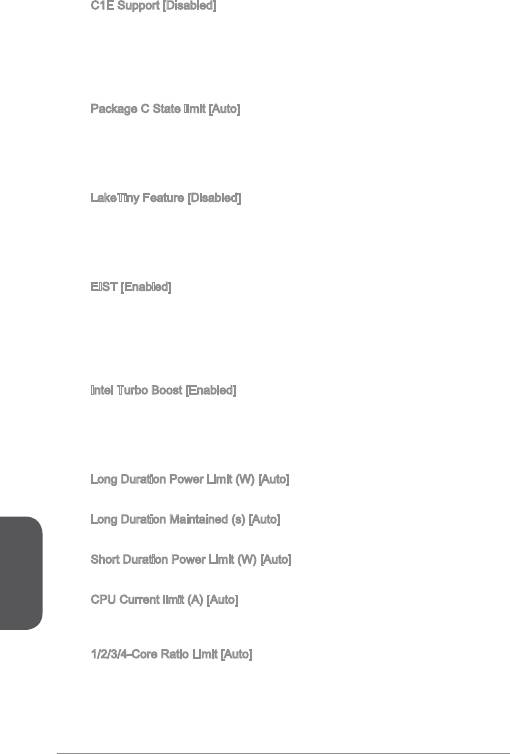
▶
CE Support [Disabled]
本項開啟或關閉 CE 功能,以減低 CPU 閒置時耗損的電量。本項在前項 "Intel
C-State" 設為 [Enabled] 才會出現。
[Enabled] 開啟 CE 功能,降低 CPU 閒置時的頻率及電壓,以達節能之
效。
[Disabled] 關閉本功能
▶
Package C State limit [Auto]
本項選擇 CPU C-state 模式,閒置時節電,以達節能之效。本項在前項 "Intel
C-State" 設為 [Enabled] 才會出現。
[Auto] 本項由 BIOS 自動設定
[C0~C7s] 省電等級選項由高至低依序為 C7s, C7, C6, C3, C2, C0
▶
LakeTiny Feature [Disabled]
為固態硬碟 (SSD) 開啓或關閉 iRST 的 Intel Lake Tiny 技術。當安裝的 CPU 支援
本功能並且 “Intel C-State” 開啟時本項才會顯示。
[Enabled] 加強動態 IO 負載調整後效能以加速 SSD
[Disabled] 關閉本功能
▶
EIST [Enabled]
®
本項開啟或關閉 Enhanced Intel
SpeedStep 技術。本項需在 "Simple/ Advanced
Mode" 設為 [Simple] 時才會顯示。
[Enabled] 允許 EIST 動態調整 CPU 的電壓及核心頻率,可以減少平均
電耗及降低溫度
[Disabled] 關閉 EIST
▶
Intel Turbo Boost [Enabled]
®
本項開啟或關閉 Intel
Turbo Boost 功能。 本項需在 "Simple/ Advanced Mode"
設為 [Simple],且需 CPU 支援本功能才會顯示。
[Enabled] 開啟本功能,系統自動將 CPU 效能發揮到極限
[Disabled] 關閉本功能
▶
Long Duration Power Limit (W) [Auto]
本項設定 CPU 在 Turbo Boost 模式,長時間的 TDP 電源限值。
▶
Long Duration Maintained (s) [Auto]
繁體中文
本項設定在前項 "Long Duration Power Limit (W)" 的持續時間。.
▶
Short Duration Power Limit (W) [Auto]
本項設定 CPU 在 Turbo Boost 模式,短時間的 TDP 電源限值。
▶
CPU Current limit (A) [Auto]
本項設定 CPU 在 Turbo Boost 模式的電流上限。電流超過特定限值,CPU 會自
動調整電流以降低核心頻率。
▶
/2/3/4-Core Ratio Limit [Auto]
本項需 CPU 支援本功能才會顯示。這些選項在 Turbo Boost 模式設定 CPU 不同
核心數的倍頻比率。
62




